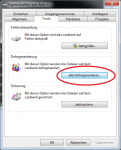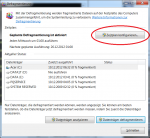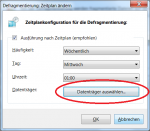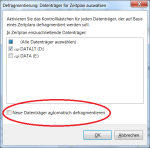Frühe SSDs haben allenfalls seq. halbwegs schnell geschrieben, aber Random viel langsamer als HDDs. Obendrein waren die sehr teuer und daher i.d.R. auch in der Kapazität sehr knapp bemessen. Daher kommen diese ganze Tipps zum Vermeiden, der Schreibzugriffe, denn wenn man wie bei einer mit dem JM602 schon mal 2s auf einen Schreibzugriff warten muss, dann versucht man das eben möglichst zu unterbinden.
Mal zu den Punkten im einzelnen:
-> Mehrere Prozessorkerne zum Start verwenden
Sollte sowieso aktiv sein, wenn nicht, dann ist es sinnvoll auch alle Kerne zu aktivieren.
-> Indizierung abschalten
Windows bencht die SSD und stellt den Service entsprechend ein. Lass also die Finger davon!
-> Defragmentierung abschalten
SSD brauchen nicht defragmentiert zu werden, aber Win7 erkennt SSDs i.d.R. zuverlässig und trägt diese nicht in den Scheduler des Services ein. Das kann man nicht mal von Hand machen. Wer da Zweifel hat, der schaut im Scheduler nach. Wird der Service ganz deaktiviert, kann man darüber auch keine HDDs mehr automatisch defragmentieren lassen. Statt den Service ganz zu deaktivieren, sollte man also besser mal den Zeitplan konfigurieren.
-> Superfetch und Prefetch deaktivieren
Wie bei der Indexierung: Windows bencht die SSD und stellt den Service entsprechend ein. Lass also die Finger davon!
-> TimeStamp abschalten
Das ist sinnvoll und zwar auch für HDDs, denn eigentlich nutzen nur einige Defragmentierprogramme diese Information. Nur macht schon ein vollständiger Virenscann die wieder zunichte und deshalb ist die bei Win7 standardmäßig auch schon deaktiviert.
-> 8.3 Autoerstellung deaktivieren
Wenn man das bei einer HDD auch machen würde, kann man es auch bei einer SSD machen. Es bringt aber nichts.
-> Ruhezustand abschalten
S.o.:Wenn man das bei einer HDD auch machen würde, kann man es auch bei einer SSD machen, aber außer der Einsparung des Platzes für das Hibernate.sys bringt es nicht. Heute bieten bezahlbare SSDs eigentlich genug Platz dafür und gerade bei Notebooks ist das schon sehr gut, wenn diese automatisch in den Ruhezustand gehen können, sobald der Akku fast leer ist. Nur weil man eine SSD hat, braucht und sollte man nicht auf den Ruhezustand verzichten, aber wer den sowieso nie nutzt, kann ihn auch deaktivieren. Kaputtschreiben wird man seine SSD damit nicht, sofern man den Rechner nicht gerade stündlich in den Ruhezustand versetzt und selbst das würde eine gute SSD über Jahre oder gar Jahrzehnte mitmachen. Siehe unten.
-> Systemwiederherstellung deaktivieren
Das ist ein gutes Sicherheitsfeature von Windows und wem es schon mal nach einer missratenen Installation eine komplette Windows Neuinstallation erspart hat, der wird es nicht missen wollen. Den Platz dafür, sollten man sich also gönnen. Es gilt also das gleich wie beim Ruhezustand: Nur weil man jetzt eine SSD hat, sollte man darauf nicht verzichten.
-> Auslagerungsdatei auslagern
Das ist ganz grober Unfug! Lass die Finger davon! Man kann, wenn genug RAM vorhanden ist, die Auslagerungsdatei von Hand auf eine bestimmte Größe festlegen, so 2GB sollten es mindestens sein. Schaltet die aber nicht ganz ab (einige Programme mögen das nicht und außerdem "defragmentiert" Windows das RAM über die Auslagerungsdatei, etwa wenn ein großer Bereich am Stück angefordert wird, der so nicht zur Verfügung steht) und verschiebt sie nicht auf eine HDD. Die Art der Zugriffe auf die Auslagerungsdatei ist optimal für SSD und man verliert eine Menge Performance, wenn man diese (oder TEMP) auf eine HDD statt auf eine SSD packt. Außerdem wird auf die HDDs ja nur noch seltener zugegriffen, wenn eine SSD als Systemlaufwerk vorhanden ist, so dass diese gerne in den Ruhezustand gehen. Das Aufwachen dauert dann eine Weile und der Rechner steht still, so dass jeder seine SSD im Verdacht hat, Freezes zu produzieren.
-> Firefox optimieren Schreibcache in den RAM auslagern
Warum? Heutige SSDs schreiben schnell genug, da gewinnt man also keine Performance und die können auch genug Daten schreiben ohne kaputt zu gehen. Das ist genau so ein Punkt aus der SSD-Steinzeit, als das Schreiben gerade bei diesen vielen kleinen Randomzugriffen sehr langsam war.
Selbst ohne diese ganzen "Optimierungen" kommt man bei normaler Desktopnutzung kaum auf 10TB im Jahr und wer sich mal ansieht, wieviele TB bis PB die SSDs im
Dauerschreibtest auf xtremesystems.org geschafft haben, der braucht sich nun wirklich keine Gedanken darüber zu machen, wann wie viel auf die SSD geschrieben wird.